什么是磁盘写保护?
磁盘被写保护怎么解除?在解决这个问题前,先来一起了解一下磁盘写保护,写保护允许你查看磁盘内的数据,但禁止你在磁盘里进行任何操作。磁盘写保护主要是防止存储设备上的数据被误删或误写,开启写保护后,你不能向磁盘内写入任何数据,也无法删除数据,这是一种安全措施,可以有效抵御设备遭受病毒攻击和他人恶意删除数据的情况。
那怎么解除磁盘被写保护呢?请继续往下阅读,本文将向你介绍几个常用的方法,可以轻松帮你解除磁盘写保护。
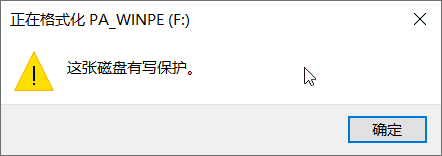
磁盘被写保护怎么解除?
提示磁盘被写保护怎么解除?你可以通过以下2种方法来解决磁盘写保护的问题:
方法1. 使用命令提示符解除写保护
1. 按“Win+R”打开“运行”,输入“Diskpart”后按“回车”。
2. 输入以下命令,并每在输入一条命令后按一下“回车”:
list disk
select disk #(将#改为被写保护的磁盘号)
attributes disk clear readonly
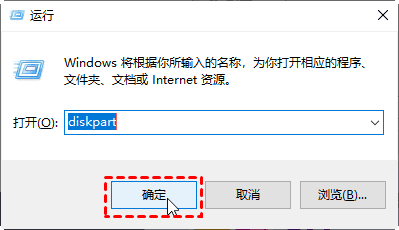
3. 等待完成即可。
方式2. 格式化磁盘
如果使用命令无法解除写保护,那你需要对磁盘进行格式化。需要注意的是,格式化会清空设备里的所有数据,建议你先备份重要数据,再进行格式化。
要进行格式化,你可以使用傲梅分区助手。它界面整洁直观,操作简单易学,并且兼容性强大,适用于Windows 11/10/8/7/Vista/XP和Windows Server 2008/2012/2016/2019。
1. 安装并启动傲梅分区助手,右键点击要格式化的分区,选择“格式化”。

2. 选择NTFS或FAT32作为新的文件系统,点击“确定”。

3. 在主界面左上角点击“提交” > “执行”,等待完成即可。

总结
在解决“磁盘被写保护怎么解除”这个问题时,你可以通过命令来取消磁盘的写保护,如果没用,还可以借助傲梅分区助手来格式化磁盘。该软件除了可以格式化磁盘外,还拥有拆分分区、MBR和GPT互相转换、C盘扩容等,值得下载体验一下!
